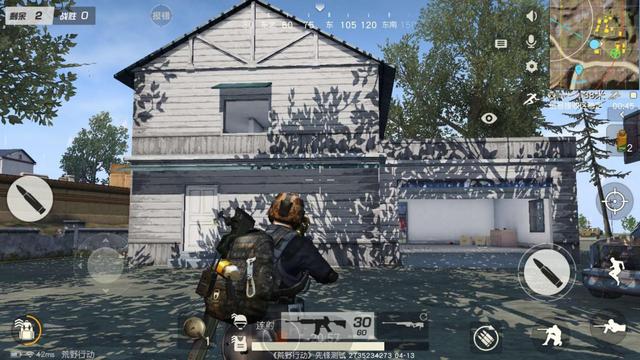windows7系统关机一直关不了(windows7系统电脑关不了机是怎么回事)
经常会有一些用户跟小编求助,这两天小编收到比较多关于windows7系统电脑关不了机是怎么回事的kjg,为了各位能够顺利的关闭计算机,今天小编整理解决方法,现分享给大家。
很多用户使用电脑的用户会给电脑开机和关机,关闭电脑的时候发现电脑关不了机是怎么回事呢?一般来说这是因为系统设置原因导致的,下面小编教你windows7系统电脑关不了机是怎么解决吧。
电脑关不了机:
1.以win7系统为例,进入系统桌面,按键盘上的win r键调出运行,在运行窗口输入“gpedit.msc ”按回车,进入下一步。

2.本地组策略编辑器的右侧点击计算机配置,进入下一步。

3.接着点击管理模板,然后找到系统并打开。

4.然后找到关机选项打开,进入下一步。

5.鼠标双击打开关闭会阻止.....这个选项,进入下一步。

6.在弹出的新窗口中点击未配置,然后点击应用并确定即可。

以上就是windows7系统电脑关不了机是怎么解决的解析了,希望对大家有所帮助。
,免责声明:本文仅代表文章作者的个人观点,与本站无关。其原创性、真实性以及文中陈述文字和内容未经本站证实,对本文以及其中全部或者部分内容文字的真实性、完整性和原创性本站不作任何保证或承诺,请读者仅作参考,并自行核实相关内容。文章投诉邮箱:anhduc.ph@yahoo.com